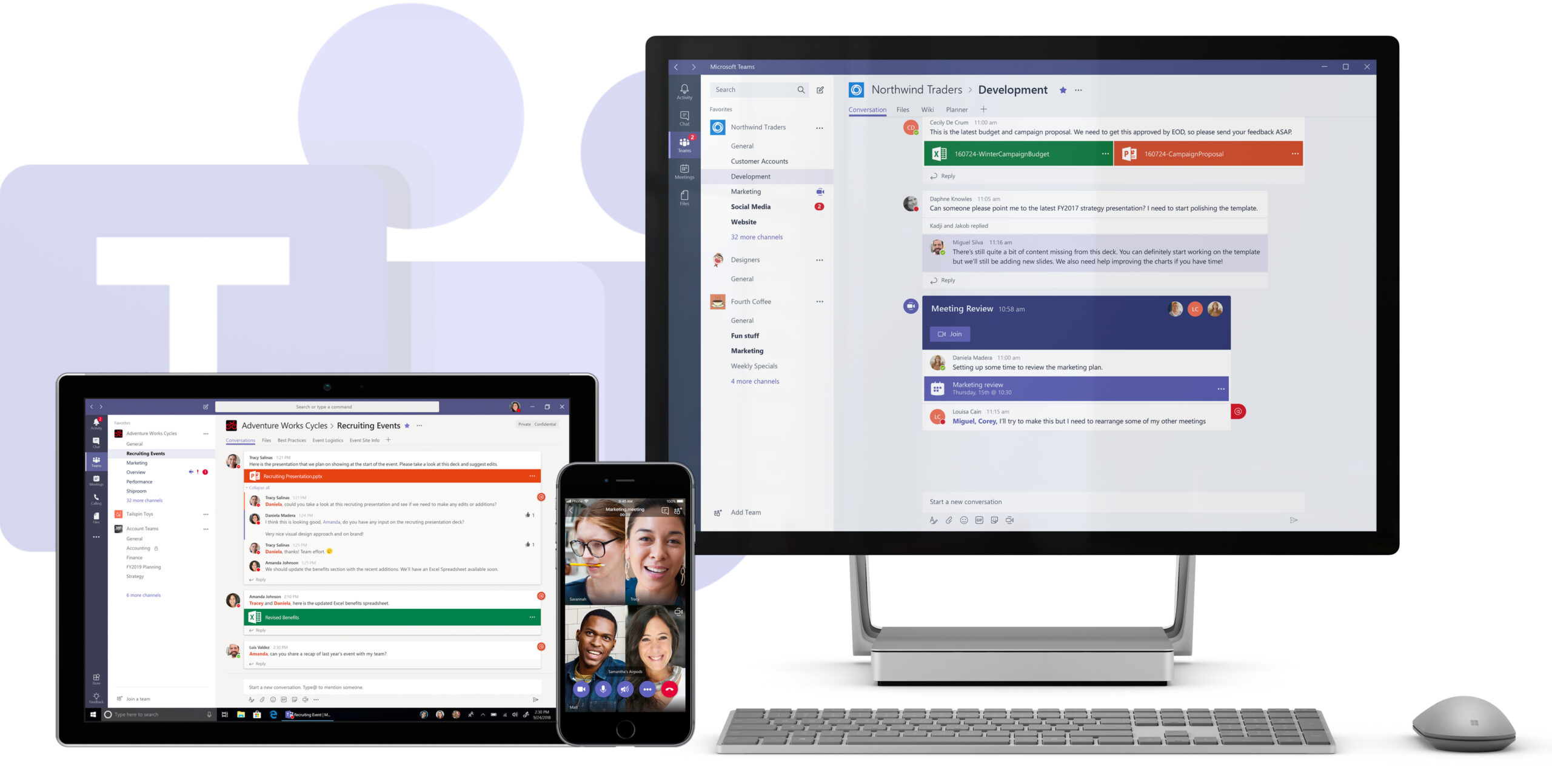Τι είναι λοιπόν αυτό το περιβόητο λογισμικό Microsoft Teams που μπήκε ξαφνικά στην ζωή της σχολικής, και όχι μόνο, κοινότητας; Είναι τόσο κακό όσο διατείνονται οι “πολέμιοί” του ή μήπως είναι το ιδανικό εργαλείο για τηλεσυναντήσεις και τηλεκπαίδευση όπως ισχυρίζεται η Microsoft;
Καταρχήν, η εφαρμογή του MS Teams διατίθεται δωρεάν για όλους! Μπορείτε να την κατεβάσετε από την ιστοσελίδα της Microsoft και συγκεκριμένα από ΕΔΩ για υπολογιστές και ΕΔΩ για “έξυπνες συσκευές”.
Σε αυτό μπορούμε να συνδεθούμε είτε με το προσωπικό μας email ή με αυτό το σχολείου/δουλειάς μας. Βέβαια, αν θέλουμε να συμμετάσχουμε σε κάποια προγραμματισμένη συνάντηση τότε θα πρέπει να συνδεθούμε με το αντίστοιχο email!
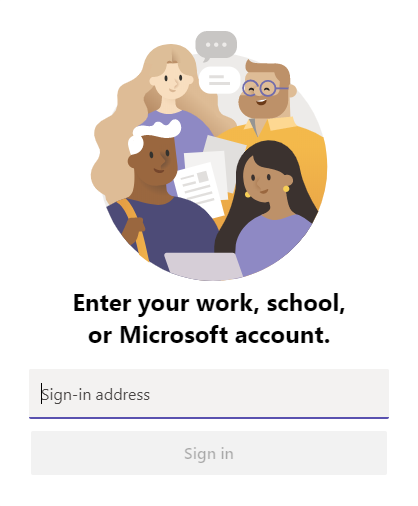
Αξίζει να αναφερθεί πως αν το επιτρέπει ο διοργανωτής της συνάντησης, τότε μπορεί κάποιος να συνδεθεί ως “επισκέπτης/guest” χωρίς καν να έχει το πρόγραμμα ή το mobile app του MS Teams εγκατεστημένο, απλά και μόνο χρησιμοποιώντας τον browser του!
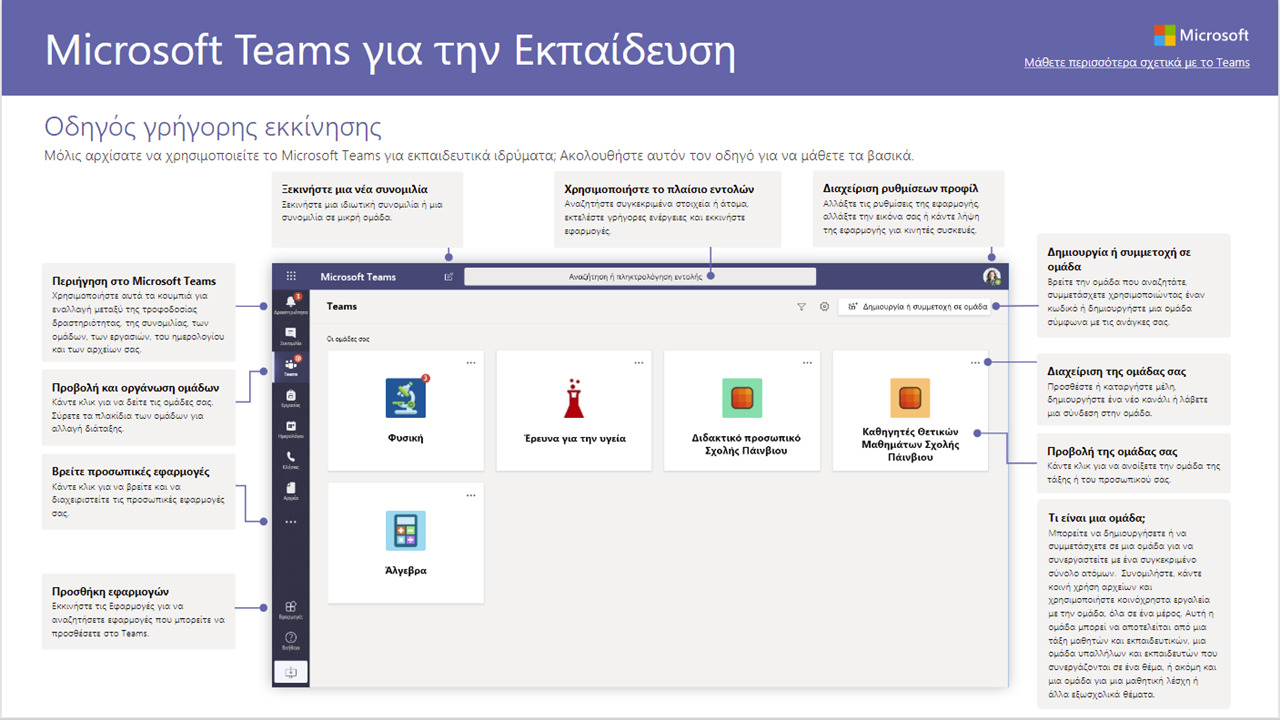
Μόλις συνδεθούμε, θα δούμε να εμφανίζονται στην αριστερή πλευρά του προγράμματος κάποιες επιλογές όπως “Activity”, “Chat”, “Teams”, “Assignments”, “Calendar”, “File” κλπ. Πάμε να δούμε τι είναι το καθένα!
Activity :
Οι ειδοποιήσεις/Activity σας ενημερώνουν όταν κάποιος σας @αναφέρει, όταν επισημαίνει με την ένδειξη “Μου αρέσει” μια δημοσίευσή σας ή όταν απαντά σε ένα νήμα που ξεκινήσατε. Η τροφοδοσία δραστηριότητας σάς βοηθά να παραμένετε ενήμεροι για όλες τις ειδοποιήσεις σας.
Chat :
Μέσω του Chat/Συνομιλίες, υπάρχει η δυνατότητα να λάβεις μέρος σε υφιστάμενες συζητήσεις, να δημιουργήσεις καινούριες, είτε ομαδικές ή ακόμα και να “μιλήσεις” απευθείας με κάποιον συμμαθητή σου ή συνάδελφό σου χωρίς να το δουν οι υπόλοιποι. Δείτε περισσότερες πληροφορίες ΕΔΩ.
Teams :
Εδώ λογικά θα βρείτε τις ομάδες που έχουν δημιουργήσει από πριν οι καθηγητές σας ή/και οι προϊστάμενοί σας. Μέσω αυτών των ομάδων μπορείτε να ανταλλάξετε απόψεις, αρχεία αλλά και να συνομιλήσετε ζωντανά! Χρήσιμες Πληροφορίες
Calendar :
Ένα χρήσιμο ημερολόγιο που θα σας δείχνει μαζεμένες όλες τις προγραμματισμένες τηλεσυναντήσεις και τηλεκπαιδεύσεις!
Files :
Εδώ βρίσκονται μαζεμένα όλα τα αρχεία που έχουν διαμοιραστεί μέσω των ομάδων και των διάφορων συζητήσεων. Δείτε περισσότερες λεπτομέρειες ΕΔΩ
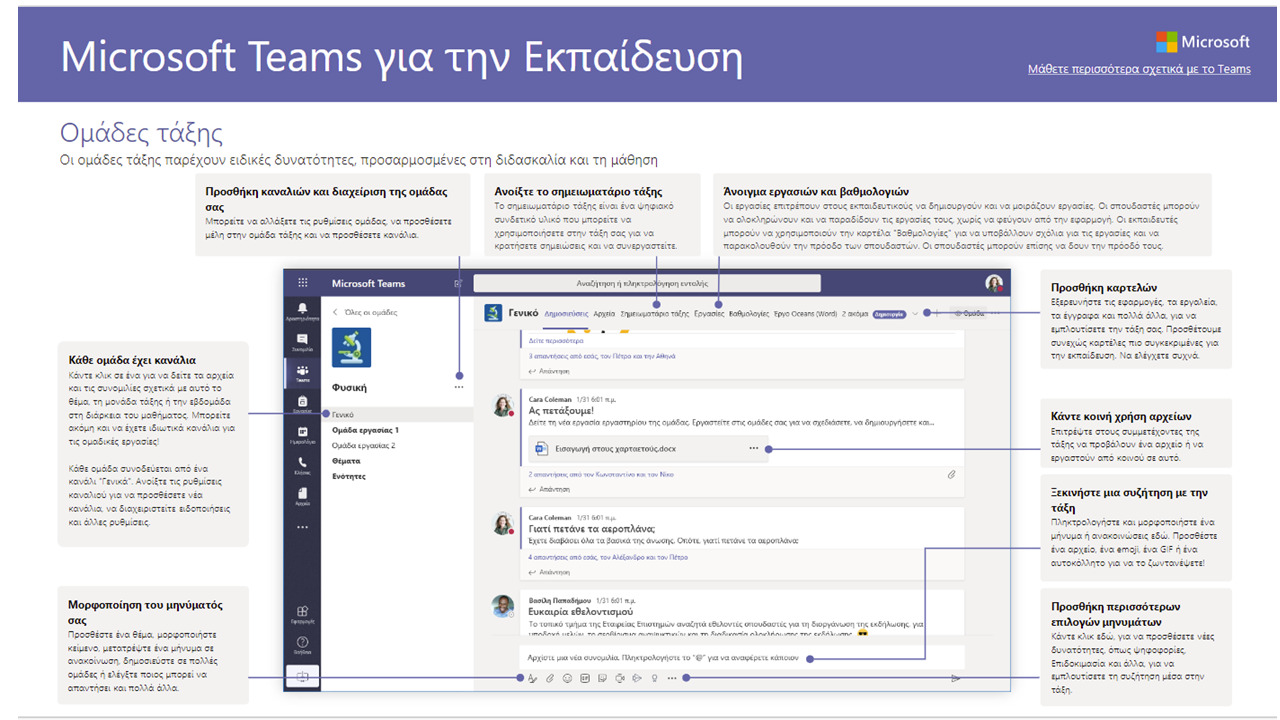
Εν ολίγοις, είναι ένα ολοκληρωμένο εργαλείο που μπορεί να βοηθήσει στις διοικητικές και εκπαιδευτικές εργασίες, εξοικονομώντας χρόνο στους εκπαιδευτικούς, διδάσκοντας ταυτόχρονα τους μαθητές τις δεξιότητες του 21ου αιώνα.
Μερικά χρήσιμα κολπάκια τώρα!
Χρήσιμες εντολές
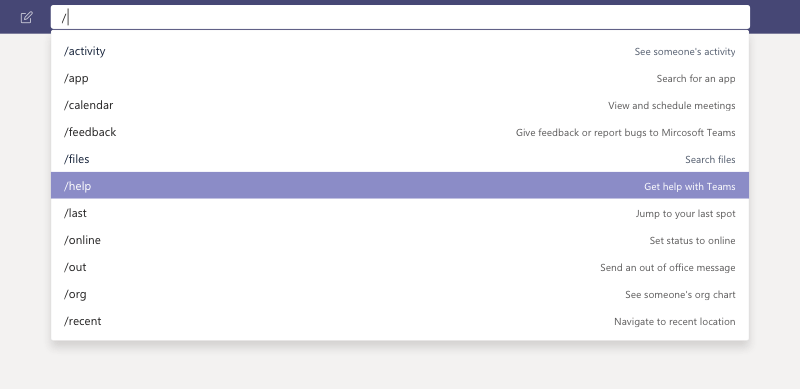
Υπάρχει η δυνατότητα να χρησιμοποιήσετε την μπάρα αναζήτησης που βρίσκεται στο πάνω μέρος του προγράμματος ως command line! Χρησιμοποιώντας τον χαρακτήρα / μπροστά θα σας εμφανιστούν όλες οι διαθέσιμες εντολές και shortcuts. Η ολοκληρωμένη λίστα με τις διαθέσιμες εντολές βρίσκεται ΕΔΩ.
“Μην ενοχλείτε!”
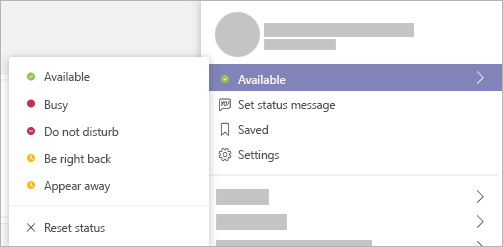
Πολλές φορές νοιώθουμε την ανάγκη για ησυχία. Το Teams μας δίνει την δυνατότητα να θέσουμε τον λογαριασμό μας σε κατάσταση “Do not disturb / Μην ενοχλείτε”. Μπορούμε ακόμα να ορίσουμε συγκεκριμένα άτομα των οποίων τα μηνύματα θα “αγνοούν” τον περιορισμό και θα έρχονται κανονικά ως ειδοποιήσεις! Τα άτομα αυτά θα πρέπει να καθοριστούν στις Ρυθμίσεις ιδιωτικότητας (Privacy Settings).
Χρησιμοποιώντας το @ στις συζητήσεις
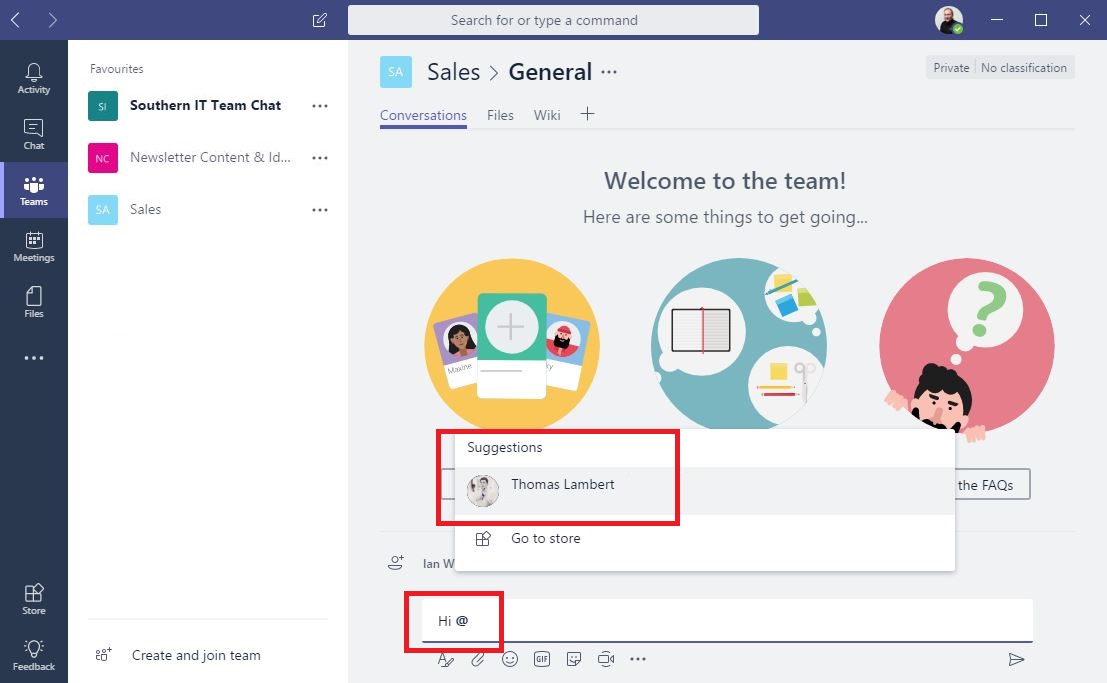
Με τη βοήθεια του @mention μπορούμε εύκολα και γρήγορα να στείλουμε ένα μήνυμα στο άτομο ή στην ομάδα που θέλουμε χρησιμοποιώντας την μπάρα αναζήτησης!
Αγαπημένες ομάδες
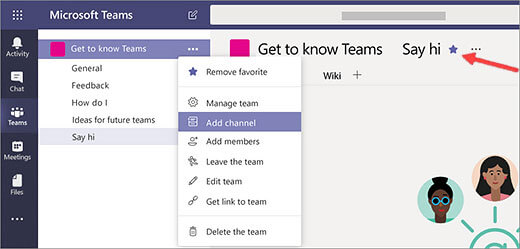
Κάποια μαθήματα μας αρέσουν περισσότερο από τα άλλα. Χαρακτηρίζοντας τα ως “Αγαπημένα” τότε μεταφέρονται αυτόματα στην κορυφή της λίστας!
Αποστολή stickers και GIF
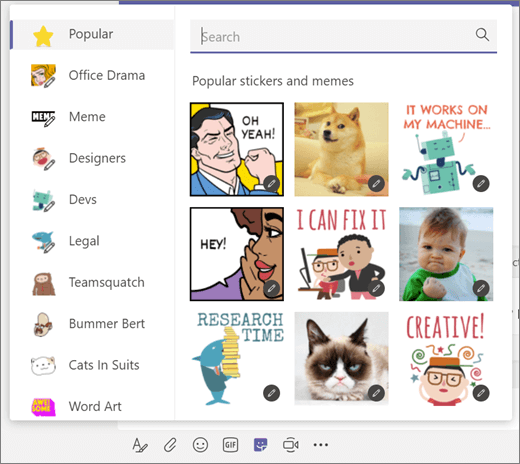
Η επικοινωνία μπορεί να γίνει διασκεδαστική και ανάλαφρη χρησιμοποιώντας την πλούσια συλλογή του Teams σε αυτοκόλλητα και κινούμενες εικόνες.
Έχεις ακατάστατο δωμάτιο;
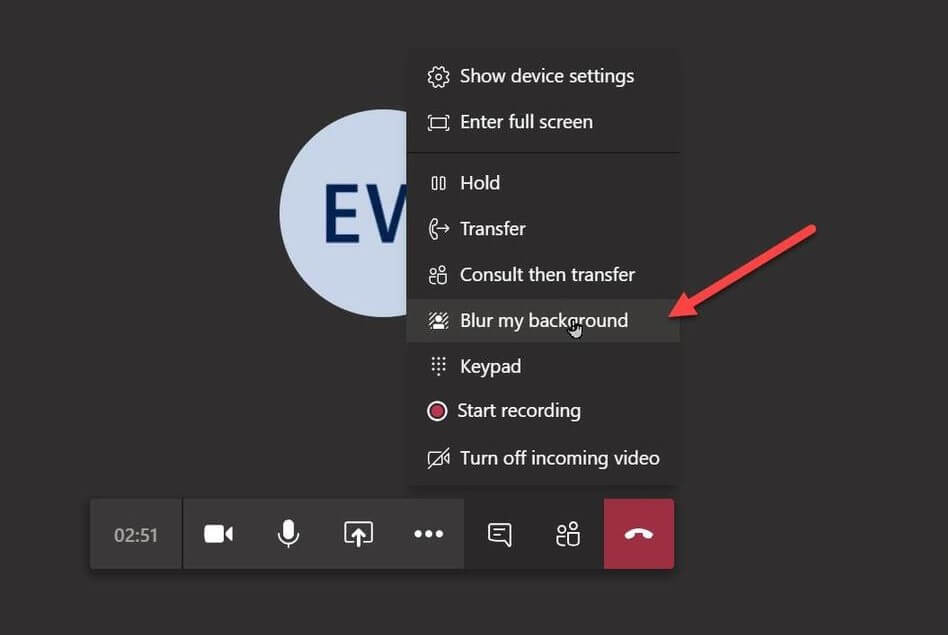
Μήπως το δωμάτιο σου είναι ακατάστατο; Έχεις πράγματα στην βιβλιοθήκη πίσω σου που δεν θέλεις να τα δουν οι υπόλοιποι; Το Teams σου δίνει τη δυνατότητα είτε να “θολώσεις” τον γύρω χώρο είτε ακόμα να τον αντικαταστήσεις με κάτι πιο… κουλ όπως μια παραλία ή ένα ντιζαϊνάτο γραφείο σε ουρανοξύστη! Αξίζει μια δοκιμή.
Βάλτους όλους στην κερκίδα
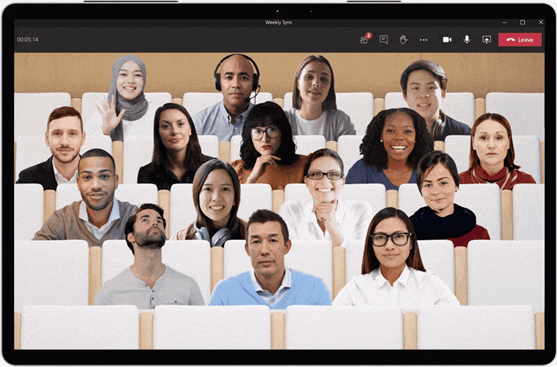
Είναι ένα από τα νέα χαρακτηριστικά του Microsoft Teams. Επιλέγοντας την ρύθμιση “Together Mode” όλοι οι συμμετέχοντες στην συζήτηση φαίνονται σαν να κάθονται σε ένα αμφιθέατρο και παρακολουθούν την διάλεξη.
Βεβαιώσου πως δουλεύουν
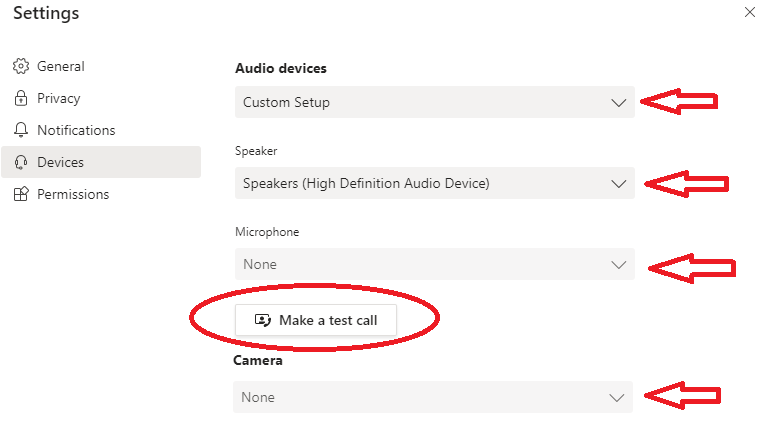
Καλό είναι πριν μπεις σε οποιαδήποτε τηλεσυνάντηση να ελέγξεις πως δουλεύουν κανονικά η κάμερα, τα ηχεία και το μικρόφωνό σου. Αυτό μπορεί να γίνει εύκολα μέσα από τις ρυθμίσεις του προγράμματος όπως φαίνεται και πιο πάνω.